Windows10で使える無料DVDプレイヤー(再生ソフト) VLC Media player
Windows10のパソコンを購入したり、アップグレードした方でDVDが再生できないでお悩みの方がいらっしゃると思います。
Windows10は標準ソフトではDVD再生ができないんです 細かく言えばWindows8からそうだったのですが・・・Windows7からアップグレードされた方は戸惑いますよね!
今回、ご紹介するのは無料のDVD再生ソフトになります。無料ソフトは他にもありますが、数種のソフトを検証した結果、映像が表示されない、音が出ない等の障害がなく初心者様でも使いやすいものを掲載します。
※なおインストールなどは自己責任でお願いします。 問い合わせ等にも一切お答えいたしません。無料ソフトの意味をご理解の上ご使用ください。
ソフト名 VLC Media player
ダウンロードサイト https://www.videolan.org/vlc/index.ja.html
ダウンロード・インストール手順
1)上記ダウンロードサイトにアクセスする
ダウンロードをクリックする
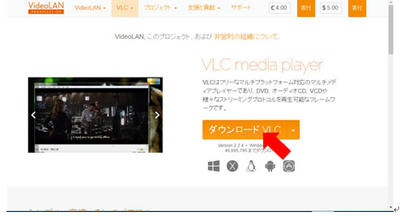
2)下記画面になり、ダウンロードが開始される
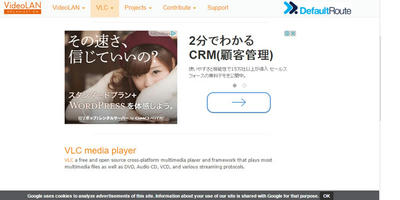
現在の最新バージョン2.2.4 (ファイル名:vlc-2.2.4-win32.exe)がダウンロードフォルダに保存される。
なお、ファイル名2.2.4部はバージョンのため、本処理を実行したときにより変更されている場合がある。
3)確認メッセージが表示されたら「実行」を選択(クリック)する

※ご自身の環境によってダウンロードに時間がかかる場合もある。
4)インストール開始 「次へ」を選択
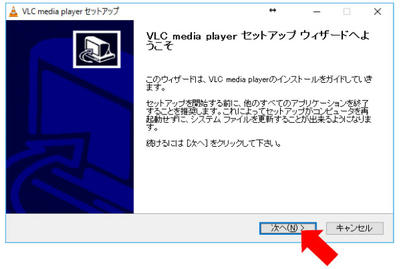
5)ライセンス契約書 「次へ」を選択

6)コンポーネントを選んでください 「次へ」を選択
※適宜チェックボックスにて変更可能
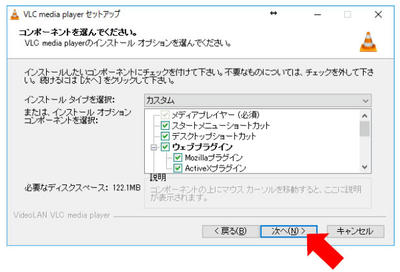
7)インストール先を選んでください 「インストール」を選択
※インストール先を変更することも可能
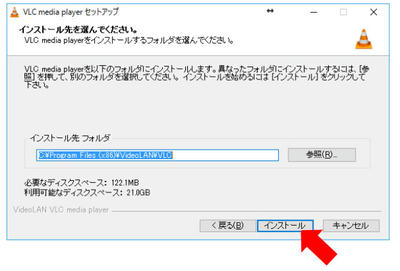
インストール画面
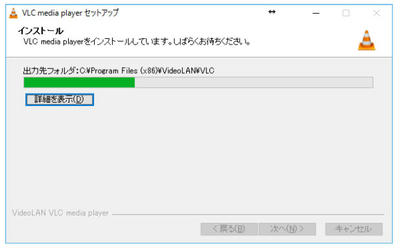
8)インストール完了 「完了」を選択
※VLC Media playerを実行しない場合はチェックボックスを外してから「完了」を選択 今回は外さないで完了する。
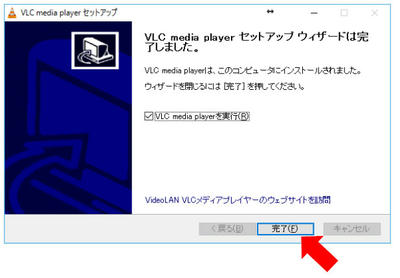
9)プライバシーとネットワークポリシー
メタデータのネットワークアクセスを許可とは:
簡単に言うと、再生するDVD/CDやファイルの情報を
ネットのデータベースに探しに行ってもよいか?という感じなので、
チェック可否はどちらでもいい
ちなみに自分は
・メタデータのネットワークアクセスを許可 チェックを外す
・定期的にVLCのアップデートを確認 チェック

10)VLC Media playerが起動する

DVD再生方法
DVDドライブに挿入すると自動で起動する。
もしくはDVD再生ソフトを選択してください という画面が出る場合がある。
この場合はVLCを選択することで次回よりは自動で再生される。
ご参考になさってください
Windows10は標準ソフトではDVD再生ができないんです 細かく言えばWindows8からそうだったのですが・・・Windows7からアップグレードされた方は戸惑いますよね!
今回、ご紹介するのは無料のDVD再生ソフトになります。無料ソフトは他にもありますが、数種のソフトを検証した結果、映像が表示されない、音が出ない等の障害がなく初心者様でも使いやすいものを掲載します。
※なおインストールなどは自己責任でお願いします。 問い合わせ等にも一切お答えいたしません。無料ソフトの意味をご理解の上ご使用ください。
ソフト名 VLC Media player
ダウンロードサイト https://www.videolan.org/vlc/index.ja.html
ダウンロード・インストール手順
1)上記ダウンロードサイトにアクセスする
ダウンロードをクリックする
2)下記画面になり、ダウンロードが開始される
現在の最新バージョン2.2.4 (ファイル名:vlc-2.2.4-win32.exe)がダウンロードフォルダに保存される。
なお、ファイル名2.2.4部はバージョンのため、本処理を実行したときにより変更されている場合がある。
3)確認メッセージが表示されたら「実行」を選択(クリック)する
※ご自身の環境によってダウンロードに時間がかかる場合もある。
4)インストール開始 「次へ」を選択
5)ライセンス契約書 「次へ」を選択
6)コンポーネントを選んでください 「次へ」を選択
※適宜チェックボックスにて変更可能
7)インストール先を選んでください 「インストール」を選択
※インストール先を変更することも可能
インストール画面
8)インストール完了 「完了」を選択
※VLC Media playerを実行しない場合はチェックボックスを外してから「完了」を選択 今回は外さないで完了する。
9)プライバシーとネットワークポリシー
メタデータのネットワークアクセスを許可とは:
簡単に言うと、再生するDVD/CDやファイルの情報を
ネットのデータベースに探しに行ってもよいか?という感じなので、
チェック可否はどちらでもいい
ちなみに自分は
・メタデータのネットワークアクセスを許可 チェックを外す
・定期的にVLCのアップデートを確認 チェック
10)VLC Media playerが起動する
DVD再生方法
DVDドライブに挿入すると自動で起動する。
もしくはDVD再生ソフトを選択してください という画面が出る場合がある。
この場合はVLCを選択することで次回よりは自動で再生される。
ご参考になさってください
PR
コメント
現在、新しいコメントを受け付けない設定になっています。
トラックバック
カテゴリー
リンク
最新情報
(12/02)
(10/15)
(05/31)
(12/24)
(10/18)
